有道云笔记记录文件的时候,想要创建目录,该怎么制作目录呢?下面我们就来看看详细的教程。
1、插入目录模块
首先,我们在需要插入目录的笔记内,点右侧工具栏的“插入”按钮,在下拉菜单里点击“目录”,这样就会在光标处插入一个空的等待更新的目录模块了。
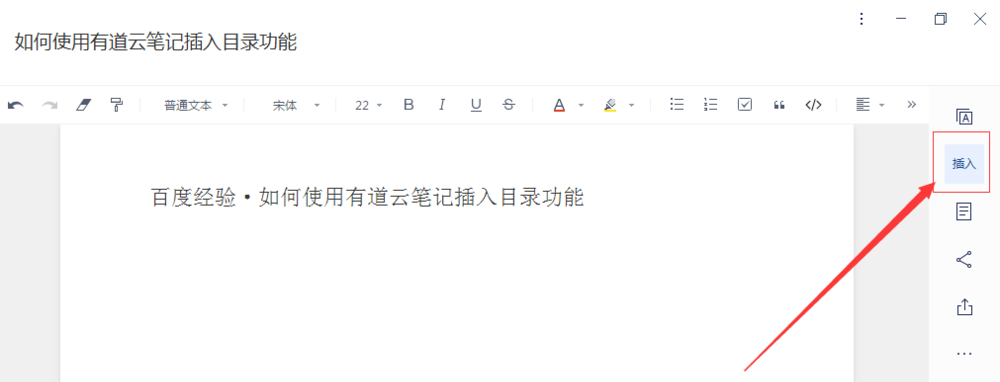
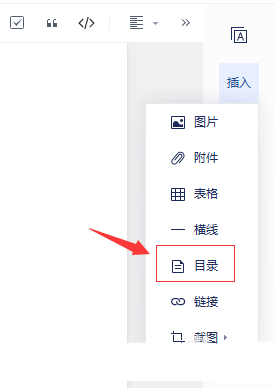
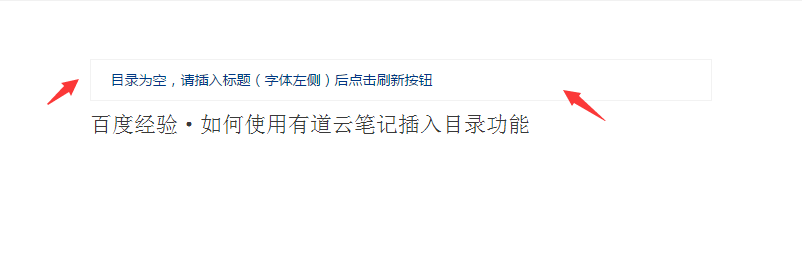
2、确定笔记层次
我们使用目录功能是为了快速索引到笔记的各层次内容,因此我们需要先写一篇具有层次的笔记。通常,我们可以采用中文编号代表一级层次,然后用阿拉伯数字代表二级层次,最后有需要还可以用字母代表三级层次。如下图所示。
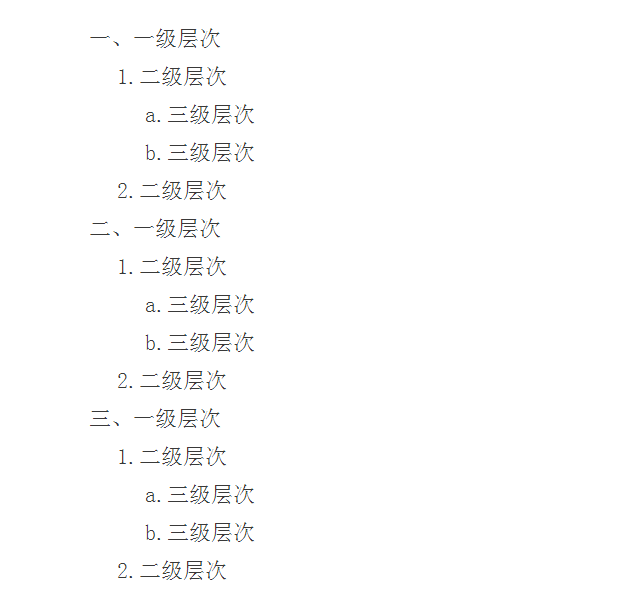
3、为笔记填充内容
接下来你可以先写完这篇笔记,为各个层次都写好对应的内容。如下图。
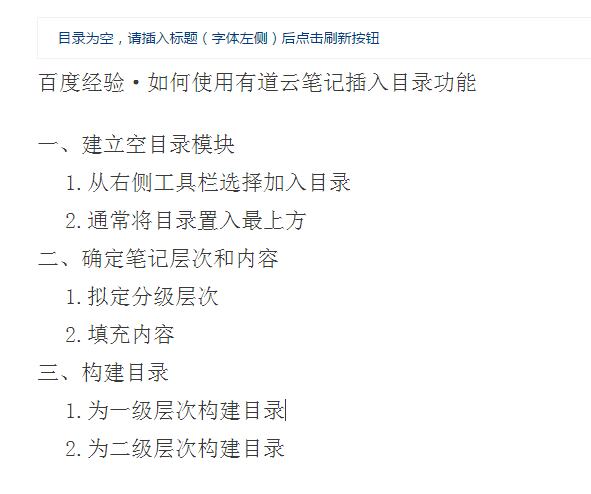
4、构建一级目录
如图1所示,选中一个一级层次的内容。然后点击上方工具栏里的“普通文本”,在下拉菜单里点击“标题1”,将选中的内容定义为一级层次。可以看到选中的内容字号变大且加粗,表示定义成功。
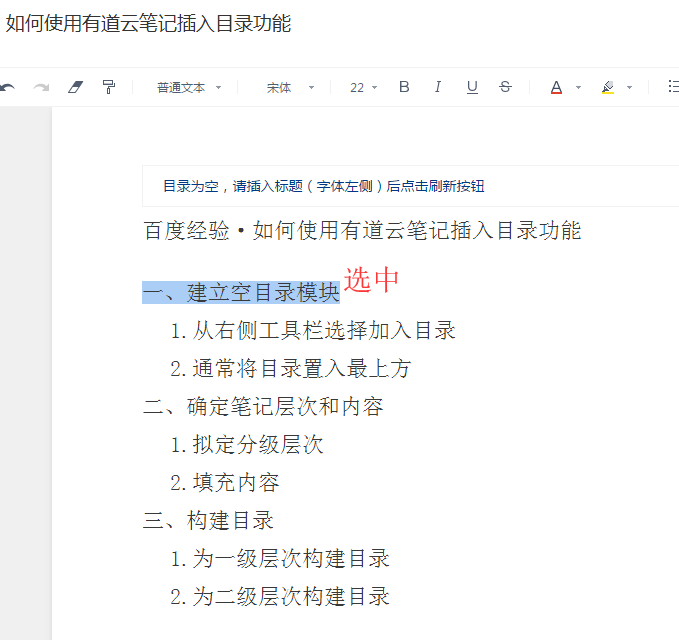
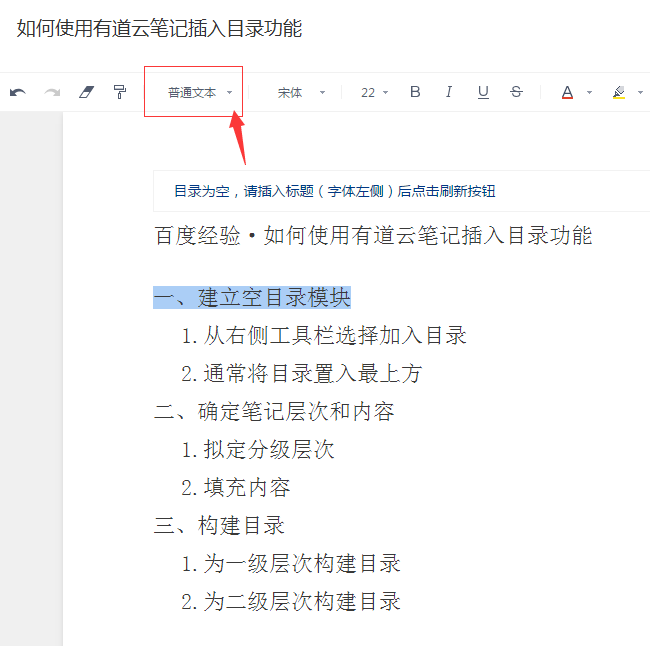
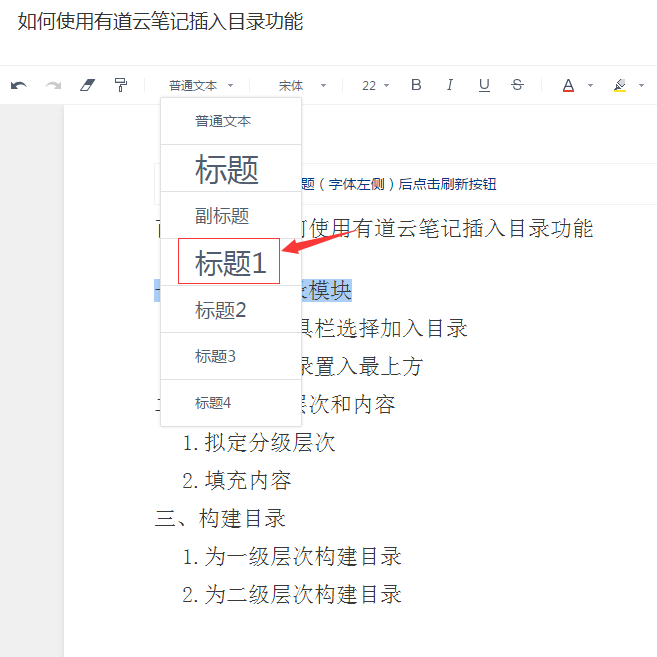
5、构建二级目录
构建方法和一级目录大同小异。首先选中二级层次的内容,然后在普通文本的下拉菜单内点击“标题2”即可。二级层次的内容也被加粗了。三级目录同理。
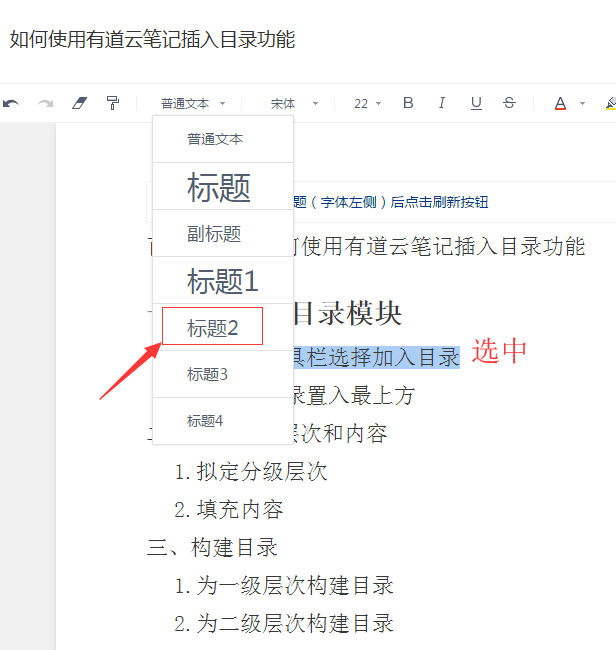
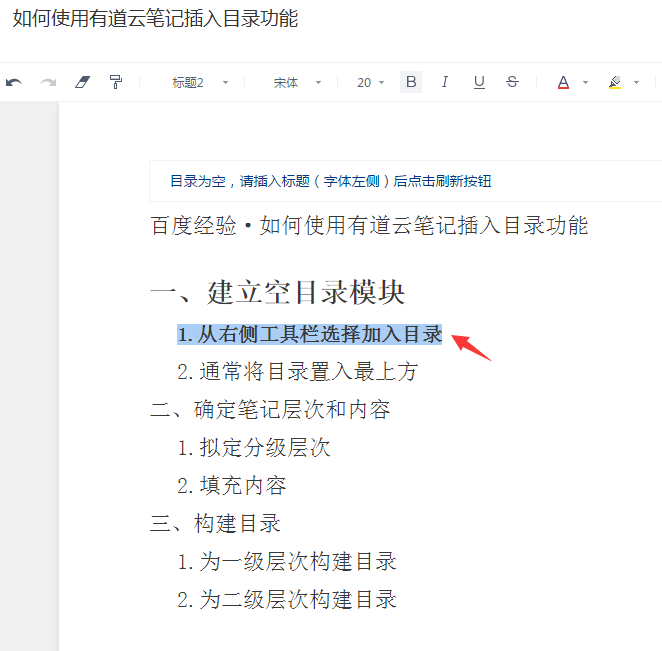
6、刷新空目录。
回到笔记开头的空目录里,点一下,可以看到右侧出现了两个按钮,关闭和刷新,我们点击一下刷新按钮,可以看到方框内更新了我们刚才设置的目录内容。
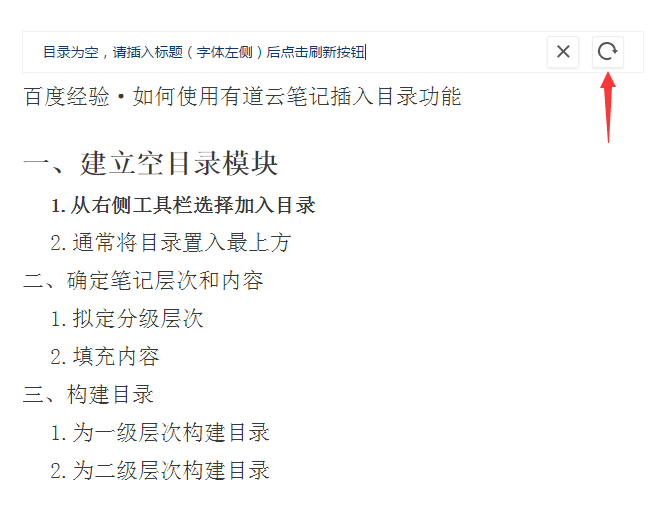
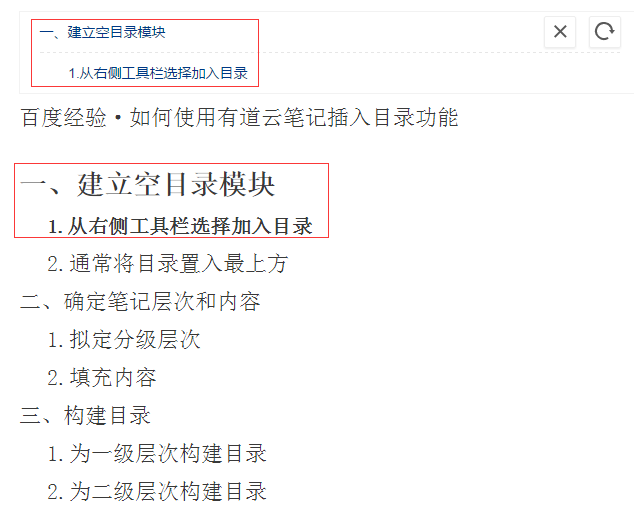
7、将所有层次都设置一遍“标题1”和“标题2”,然后再刷新一下目录,就可以看到所有目录都构建出来了。
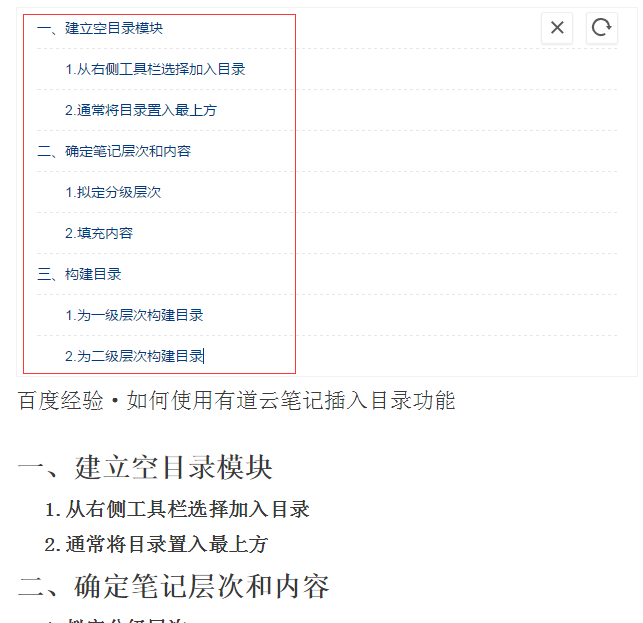
技巧1:点击任意目录行,可以快速跳转到笔记中对应的位置。
技巧2:如果你不满意默认的标题12为你设置的字体大小和加粗,是可以自己修改风格的,不会影响目录的刷新。
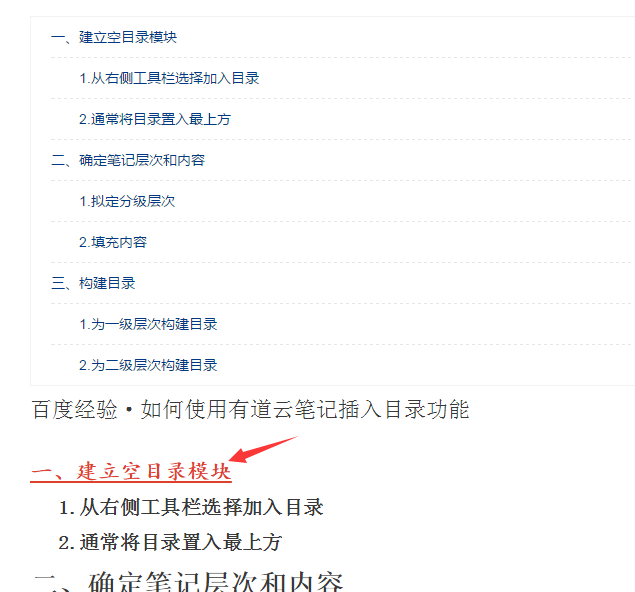
以上就是有道云笔记插入目录的教程,希望大家喜欢,请继续关注脚本之家。
相关推荐: